Apple chưa cung cấp tính năng khoá ứng dụng, tuy nhiên, bạn vẫn có thể làm được điều này nếu biết cách cài đặt thời gian sử dụng tối đa cho iPhone hoặc iPad của mình.
Người dùng iPhone thường có một hoặc nhiều ứng dụng nhạy cảm, chứa thông tin cá nhân không thể tiết lộ. Những ứng dụng riêng tư này cần một lớp bảo mật bổ sung ngoài mật khẩu chung của thiết bị.
Mặc dù không thể trực tiếp khóa ứng dụng, trang Howtogeek gợi ý cho bạn cách sử dụng chế độ "Screen Time" của iPhone/iPad để hạn chế quyền truy cập không mong muốn.
"Screen Time" không khóa ứng dụng nhưng áp đặt giới hạn thời gian sử dụng hàng ngày cho chúng. Khi bạn truy cập ứng dụng quá thời gian quy định, điện thoại sẽ yêu cầu mật mã nếu muốn tiếp tục sử dụng.
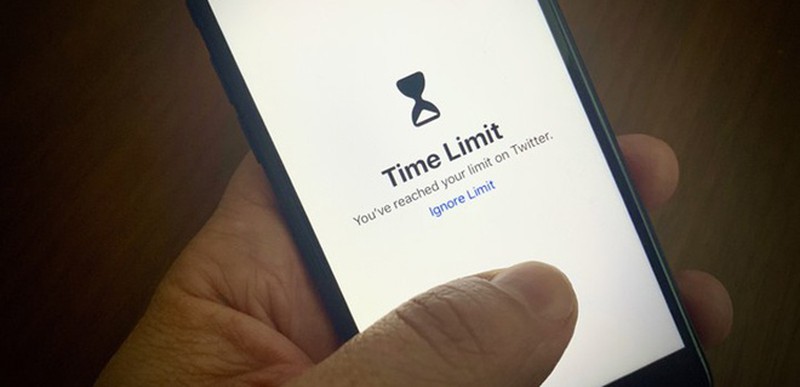
Nếu sử dụng Screen Time hiệu quả, ứng dụng này sẽ như một lớp bảo mật thứ hai cho ứng dụng, sau mật khẩu của thiết bị. Ảnh: The Verge.
Điểm hạn chế duy nhất của phương pháp này là ứng dụng sẽ chỉ được khoá khi vượt quá thời gian quy định.
Tuy nhiên, đây có vẻ vẫn là cách tối ưu nhất để bảo vệ các ứng dụng bị truy cập không mong muốn. Sau đây là cách để bật chế độ "Screen Time".
Đầu tiên, bạn hãy vào "Setting" và chọn ứng dụng "Screen Time" trên iPhone hoặc iPad của mình. Sau đó, chọn "Turn on" để kích hoạt ứng dụng quản lý thời gian này.
Một dòng thông báo tự động sẽ hiển thị trên màn hình, hãy chọn "Continue" và xác nhận "This is my iPhone". Sau đó, bạn mở menu của ứng dụng, chọn vào "Apps Limit", đồng thời cấp quyền hoạt động cho tuỳ chọn này.

Cài đặt đồng hồ về thời lượng 1 phút, sử dụng quá thời gian này, ứng dụng sẽ yêu cầu nhập mật khẩu để tiếp tục sử dụng. Ảnh: Howtogeek.
Sau đó, bạn cần nhấn vào "Add Limit" để chọn ứng dụng mà bạn muốn đặt thời gian sử dụng, sau đó nhấn "Next" ở góc trên cùng bên phải.
Sau bước này, ứng dụng sẽ hiển thị một đồng hồ để bạn cài đặt thời gian sử dụng tối đa, bạn hãy đưa thời gian về mức thấp nhất là 1 phút, sau đó nhấn "Add" ở góc bên phải màn hình để tiếp tục.
Cuối cùng, hãy trở về trang chính của Screen Time, cuộn xuống bên dưới và thiết lập mật khẩu yêu cầu trong trường hợp sử dụng quá thời gian quy định.
Như vậy, bạn đã hoàn thành việc cài đặt thời gian sử dụng tối đa cho các ứng dụng cần được bảo mật. Trong trường hợp muốn sử dụng chúng hơn 1 phút, hãy chọn "Ask For More" ->"One More Minute" và nhập mật khẩu khi được yêu cầu.
Cập nhật tin tức công nghệ mới nhất tại fanpage Công nghệ & Cuộc sống
Nguồn tin: kienthuc.net.vn

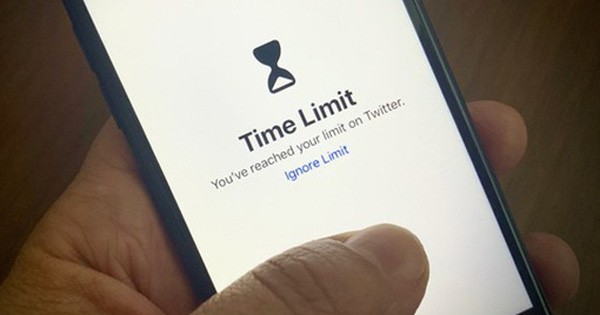





Tham gia bình luận